Actualizado el 23 de Junio del 2018 (Publicado el 30 de Enero del 2017)
774 visualizaciones desde el 30 de Enero del 2017
66,7 KB
14 paginas
Creado hace 22a (01/01/2003)
Herramientas en GNU/Linux para
estudiantes universitarios
The GIMP
Álvaro Peña González
�Herramientas en GNU/Linux para estudiantes universitarios: The GIMP
por Álvaro Peña González
The GIMP, la gran aplicación que ha abierto brecha en el software propietario. Esta aplicación nos da un claro ejemplo
del poder del software libre y de como puede llegar a donde ha llegado siendo reemplazo de aplicaciones propietarias
ampliamente extendidas y conocidas.
The GIMP es una aplicación de manipulación gráfica a nivel de pixel, aunque con añadidos que nos dejan ver su
capacidad vectorial. Al estilo de aplicaciones como Adobo Photoshop, un interface cuidado y un sistemas de plug-ins
potentisimo lo hacer ser una de las llamadas Killer Applications del software libre
Copyright (c) 2.003 Álvaro Peña González
Permission is granted to copy, distribute and/or modify this document under the terms of the GNU Free Documentation License, Version 1.2 or
any later version published by the Free Software Foundation; with no Invariant Sections, no Front-Cover Texts, and no Back-Cover Texts. A copy
of the license is included in the section entitled "GNU Free Documentation License".
�Tabla de contenidos
1. Breve historia de GIMP............................................................................................................................................1
2. Iniciando GIMP ........................................................................................................................................................2
2.1. Las ventanas de GIMP ...................................................................................................................................2
2.2. Las primera imagen........................................................................................................................................2
2.3. Las herramientas ............................................................................................................................................2
2.4. Las capas ........................................................................................................................................................3
2.5. La configuración.............................................................................................................................................3
3. Un ejemplo, animado................................................................................................................................................4
4. Referencias.................................................................................................................................................................5
A. GNU Free Documentation License.........................................................................................................................6
A.1. PREAMBLE..................................................................................................................................................6
A.2. APPLICABILITY AND DEFINITIONS......................................................................................................6
A.3. VERBATIM COPYING................................................................................................................................7
A.4. COPYING IN QUANTITY...........................................................................................................................7
A.5. MODIFICATIONS........................................................................................................................................8
A.6. COMBINING DOCUMENTS ......................................................................................................................9
A.7. COLLECTIONS OF DOCUMENTS............................................................................................................9
A.8. AGGREGATION WITH INDEPENDENT WORKS.................................................................................10
A.9. TRANSLATION .........................................................................................................................................10
A.10. TERMINATION........................................................................................................................................10
A.11. FUTURE REVISIONS OF THIS LICENSE ............................................................................................10
A.12. ADDENDUM: How to use this License for your documents...................................................................11
iii
�Capítulo 1. Breve historia de GIMP
Nacio de un proyecto de unos alumnos de la universidad de Berkley en 1995, se llaman Spencer Kimball y Peter Mat-
tis. Durante casi años lo desarrollaron ellos solos y después en Enero de 1996 publicaron la versión 0.54 que incluia
el sistema de ampliación por Plug-ins, que fue uno de sus grandes ventajas, permitiendo el ampliar las posibilidades
de GIMP de una forma rápida. Desde entonces no se ha parado de crecer y grandes poyectos surgieron alrededor de
esta aplicación, como GNOME, que decidio usar el sistema de creación de Widgets que GIMP usaba y fue creado por
GIMP, GTK.
1
�Capítulo 2. Iniciando GIMP
• Las ventanas de GIMP
• La primera imagen
• Las herramientas
• Las Capas
• La configuración
2.1. Las ventanas de GIMP
La primera vez que iniciamos GIMP nos encontramos con las ventanas de esta aplicación, esta aplicación usa MDI
para trabajar con las imágenes, cada imagen se guarda en una ventana distinta y los comandos se efectuan sobre la
ventana activa.
A primera vista nos encontramos con la ventana Toolbox (barra de herramientas), la ventana de Capas y Canales, la
de Opciones de Herramienta y la de Selección de Brocha. Estas serán las ventanas que nos rodearán durante el trabajo
con GIMP.
2.2. Las primera imagen
Para comenzar practicando vamos a crear una nueva imagen, para ello, vamos a la ventana de herramientas y en el
menú seleccionamos Fichero y luego Nuevo... Entonces se nos presentará la ventana en la que se nos piden los datos
para crear esa nueva imagen, seleccionamos la Anchura y Altura que queramos, el tipo de imagen (RGB o Tono de
Gris), su color de fondo (Blanco, Transparente, ...). Cuando tengamos las opciones rellenas pulsaremos sobre Aceptar
y tendremos ya la primera ventana de trabajo.
2.3. Las herramientas
En la llamada Toolbox tenemos las herramientas con las que efecturas acciones sobre las imágenes, así como selec-
cionar colores y degradados. Ahora veremos las herramientas mas esenciales empezando desde la primera (superior
izquierda) y avanzado de izquierda a derecha y de arriba a abajo.
Las mas usadas suelen ser las de selección, tenemos las herramientas de Selección Rectangular, Selección Elíptica,
Selección a Mano Alzada, Selección de Regiones Continuas, Selección usando Curvas Bèzier y la de Selección de
Formas. Todas estas nos servirán para seleccionar regiones dentro de una imagen.
Después tenemos la herramienta de Mover, Lupa, Recortar Tamaño de la Imagen, Redimensionar (también rotar,
escalar, ...), Figura asimétrica, Texto, Recoger Colores, Rellenar, Degradado, Lapiz, Brocha, Goma de Borrar, Spray,
Pintar usando Patrones, Desenfocar, Dibujar con Tinta, Blanquear o Enegracer, Tiznar y Medir distancias y ángulos.
Además debajo tenemos la selección de colores, en la parte izquierda, color frontal y color de fondo, también una
flecha que sirve para intercambiar esos valores, de fondo a frontal, y una selección por defecto abajo a la izquierda de
2
�negro al frente y blanco al fondo. En la parte derecha tenemos la muestra del pincel seleccionado, el cual lo podemos
cambiar haciendo click en él, además del patrón activo y el gradiente activo, tambien se pueden cambiar haciendo
click sobre ellos.
Capítulo 2. Iniciando GIMP
2.4. Las capas
Las capas son una de las partes mas importantes dentro de un editor gráfico, nos permiten separar en distintos niveles
los gráficos que se mezclan para después formar la imagen final, a forma de papel cebolla.
La ventana además tiene la sección de Canales y Caminos. Los Canales se dividen por colores y los caminos son los
que trazamos con la herramienta de Bèzier anteriormente comentada.
Volviendo a las capas vamos a trabajar un poquito con ellas, crear una nueva imágen y pintar su fondo de algún color.
Ahora en la sección de Capas veremos la capa llamada ’Fondo’ como se tiñe del color del mismo fondo, esta capa
refleja en minuatura la misma capa.
Para añadir una nueva capa pulsemos, dentro de la ventana de Capas, el boton de la linea inferior, Nueva Capa.
Entonces se nos preguntará por las opciones de esa nueva capa, podemos cambiarle el nombre y su tamaño, ademas
de su tipo de color.
Cuando nos encontremos con mas de una capa podemos moverlas, hacia arriba y hacia abajo, de forma que una
las capas superiores taparan a las inferiores. Para esto usamos los botones de ’Elevar Capa’ y ’Undir Capa’, que se
encuentran al lado del boton de ’Nueva Capa’. En la misma sección tenemos ademas los botones de ’Duplicar una
Capa’ y ’Borrar un Capa’. Para moverlas también podemos arrastralas.
En la parte superior de la ventana tenemos la selección de la Opcacidad y el Modo de Transparencia. Con la opacidad
conseguimos que una capa tenga menos presencia, sea menos opaca. Con el Modo tenemos la forma en que esa capa
se confundira con las inferiores.
2.5. La configuración
Podemos configurar algunas de las opciones de GIMP dentro del menu de la Toolbox, Fichero->Preferencias... Nos
aparece entonces un dialogo en el que podremos cambiar los valores por defecto, como el tamaño de un fichero nuevo
por defecto, así si estamos creando gráficos de un mismo tamaño por alguna razón no tendremos que hacerlo siempre,
así como el tipo y un comentario.
En la sección de Entorno podemos configurar el uso de recursos del equipo, y la opción de Uso Moderado de memoria
conseguira que nuestro sistema no se quede muy pa
 Crear cuenta
Crear cuenta
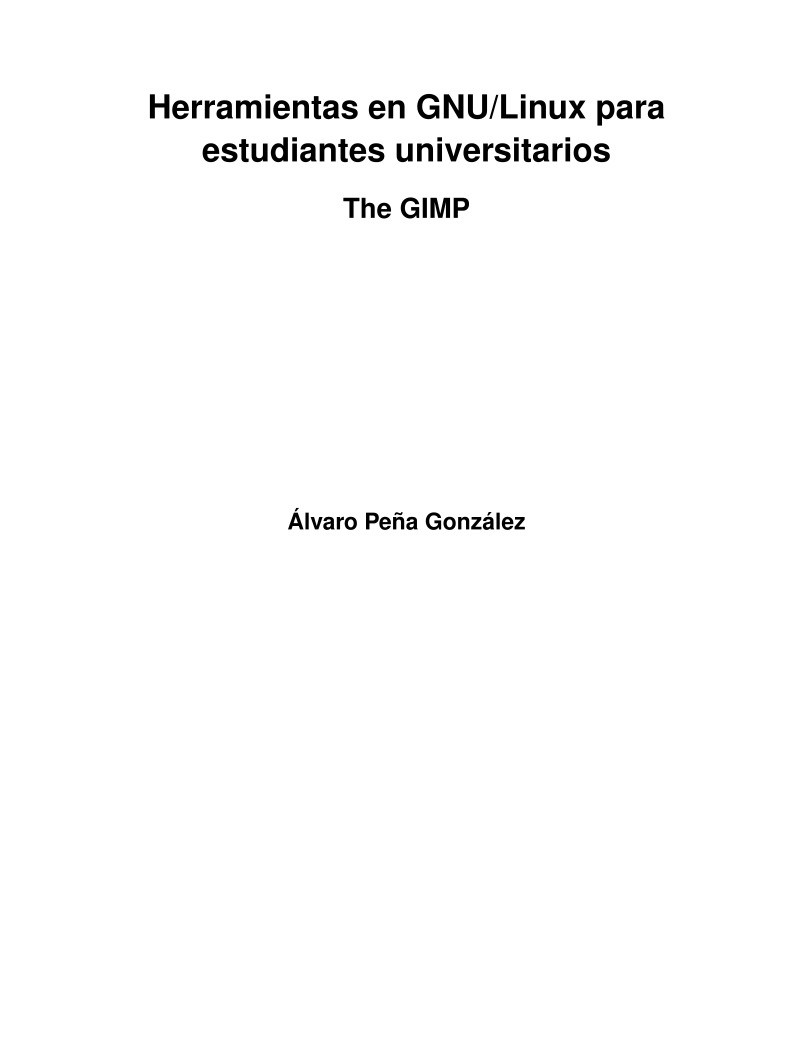

Comentarios de: Herramientas en GNU/Linux para estudiantes universitarios - The GIMP (0)
No hay comentarios